In den letzten Wochen war ich im Beta-Kanal von ChromeOS 114 und der Hauptgrund dafür, dass ich nicht zum stabilen Kanal zurückgekehrt bin, ist auf einen Faktor zurückzuführen: Material, das Sie im gesamten Betriebssystem entwerfen. Material You ist derzeit schon seit geraumer Zeit für ChromeOS in Arbeit und steht kurz davor, für Ihr Chromebook in nahezu jeder einzelnen Facette der Benutzeroberfläche zu erscheinen. Und wenn man erst einmal „Jelly“ macht, ist es ziemlich schwierig, zurück zu gehen.
Material You=Jelly
Für ChromeOS und die Flags, die Sie benötigen, um alle Material You-Visuals zu erhalten, müssen Sie Ich werde nach denen suchen wollen, die das Wort „Jelly“ enthalten. Ob diese Designelemente in Android als „Jelly“-Elemente bezeichnet werden oder nicht, kann ich nicht beantworten: Ich weiß nur, dass in ChromeOS alles so bezeichnet wird, was Googles neueste Material You-Designsprache übernimmt. Schauen Sie sich die Flags an, die ich gerade im Beta-Kanal aktiviert habe, und Sie werden sehen, wovon ich spreche:
Wie Sie sehen können, habe ich 12 Flags aktiviert, damit Material You (Jelly) mein Setup vollständig durchdringen kann. Von den Schnelleinstellungen bis hin zu den Diagnose-und allgemeinen Einstellungs-Apps: Das Aktivieren dieser Jelly-Flags verändert wirklich das gesamte Erscheinungsbild von ChromeOS, und ich liebe es absolut. Während einige davon im aktuellen stabilen Kanal funktionieren, funktionieren die Echte Erfahrungen finden immer noch im Beta-Kanal von ChromeOS 114 statt.
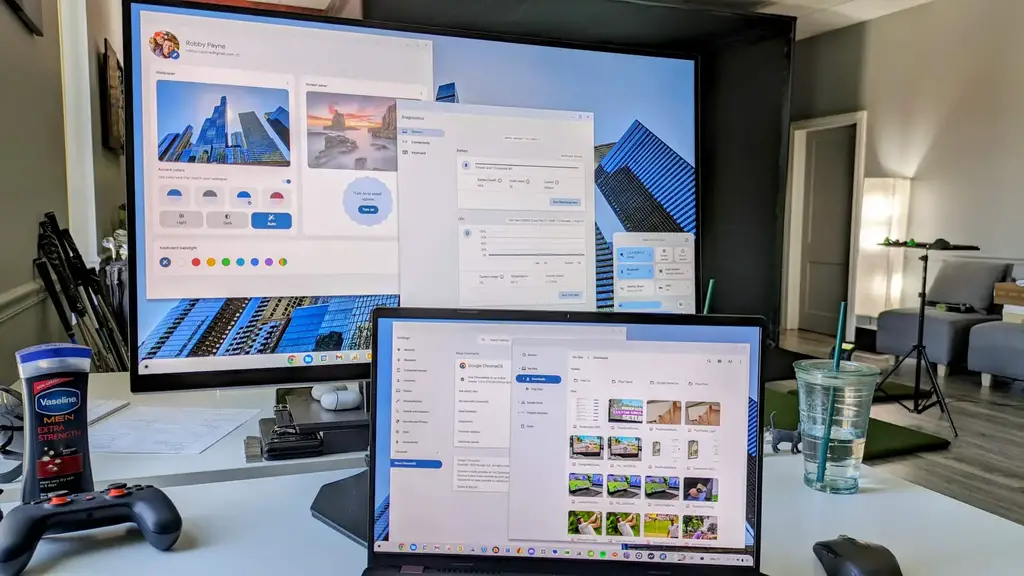
Diese Version soll nächste Woche in den stabilen Kanal gelangen, und wenn diese Änderungen damit einhergehen, werde ich mit ihnen zurück zum stabilen Kanal gehen. Mit den neuen Farbanpassungselementen, den aktualisierten Symbolen und abgerundeten Ecken an einigen Stellen sieht ChromeOS mit diesen aktivierten Flags einfach moderner aus und entspricht der Gesamtästhetik von Google. und ich hoffe wirklich, dass das ChromeOS 114-Update nächste Woche einfach alle diese „Jelly“-Flags standardmäßig aktiviert.
Während das alles nicht viele Funktionsänderungen mit sich bringt, gibt es einfach solche Etwas, das man über die Art und Weise sagen kann, wie Ihr Desktop im Alltag aussieht. Da sich immer mehr Menschen für Pixel als Smartphone ihrer Wahl entscheiden, ist es für Google sinnvoll, die Designsprache auf die Desktop-Plattform auszudehnen und den Zusammenhalt zwischen Android und ChromeOS noch stärker zu machen.
So probieren Sie es aus Überzeugen Sie sich selbst
Wenn Sie das alles wirklich in Aktion sehen möchten, sind die Schritte ganz einfach. Wechseln Sie zunächst zum Beta-Kanal, indem Sie zu Einstellungen > Über ChromeOS > Zusätzliche Details > Kanal wechseln gehen. Wählen Sie dort den Beta-Kanal aus und Ihr Chromebook beginnt automatisch mit der Anwendung des Updates. Sobald Sie fertig sind, können Sie zum Bildschirm Über ChromeOS zurückkehren oder auf die Benachrichtigung warten, dass ein Update aussteht. Nehmen Sie dieses Update und nach einem Neustart befinden Sie sich im Beta-Kanal.
Von dort aus möchten Sie Ihre Flaggenseite öffnen, indem Sie chrome://flags in die URL-Leiste in Chrome eingeben Fenster. Suchen Sie als Nächstes einfach auf der Flaggenseite nach „Jelly“ und aktivieren Sie alle. Das einzige zusätzliche Flag, das Sie benötigen, um den vollen Effekt zu erzielen, ist das Flag Überarbeitung der Schnelleinstellungen. Fügen Sie dieses zu den anderen „Jelly“-Flaggen hinzu und nach einem schnellen Neustart haben Sie ein völlig neues ChromeOS zum Anschauen und eine Hintergrundauswahl, mit der Sie Ihre Farben an Ihren Hintergrund anpassen können, wie wir es derzeit in Android sehen.
Bitte beachten Sie, dass sich durch den Wechsel zum Beta-Kanal nichts an Ihrem lokalen Speicher ändert. Der Wechsel zurück erfordert jedoch einen vollständigen Neustart und einen Powerwash Ihres Geräts. Wenn dies bei all diesen neuen Designelementen der Fall ist Wenn Sie nächste Woche das Stable Channel-Update auf ChromeOS 114 erhalten und zu Stable zurückkehren möchten, stellen Sie sicher, dass Sie alle Ihre lokal gespeicherten Dateien sichern. Abgesehen von dieser Warnung genießen Sie das „Gelee“ und das, woraus sich ChromeOS direkt vor unseren Augen entwickelt.